AdBlock антибанер для Firefox – є найпопулярнішим розширенням у цьому браузері. Основне завдання AdBlock – блокувати завантаження рекламних модулів на будь-яких веб-сторінках. Простіше кажучи, це розширення ріже рекламу.
Блокування спливаючих вікон
Плюси AdBlock очевидні: сторінки, що переглядаються в інтернеті, стануть очищені від рекламного сміття, а швидкість завантаження цих сторінок збільшиться, т.к. AdBlock для Firefox не просто приховує рекламу від ваших очей, а саме ріже її, не даючи завантажитись на ваш комп'ютер. Останнє, до речі, позитивно позначиться і для тих інтернет-з'єднань, які мають різні обмеження щодо трафіку.
Оцінити результати роботи AdBlock можна хоча б за цими скріншотами:
На ній можна спостерігати велику зелену кнопку "Додати до Firefox". Крім того, новачки напевно звернуть увагу на кнопку «Зробіть внесок» з підписом «пропоновано 5,00$», що знаходиться поруч з нею. Лякатися не варто: це суто добровільна справа (на той випадок, якщо ви колись розщедритесь і вирішите віддячити авторові), в обов'язковому порядку ніхто цих грошей з вас не вимагатиме.
Отже, натисніть зелену кнопку «Додати до Firefox». У діалоговому вікні, що з'явилося, дочекайтеся, коли таймер відрахує три секунди і натисніть кнопку «встановити»:
У вкладці, що відкрилася, перейдіть в розділ «розширення».
Перед вами список встановлених розширень, у нашому випадку, втім, встановлено лише AdBlock. Натисніть кнопку налаштування, щоб отримати доступ до конфігурації розширення. На цьому можна було б закінчити, але є ще одна невелика деталь. Відкривши налаштування розширення, натисніть «налаштування фільтрів»:
У вікні зверніть увагу на опцію «дозволити деяку ненав'язливу рекламу»:
![]()
Якщо ви твердо вирішили позбавитися реклами, можна подумати про встановлення спеціалізованих блокувальників або ПЗ, що забороняє відстежувати користувача. Такі програми дозволяють заблокувати нав'язливі рекламні оголошення, заощадити пропускну здатність каналу та закрити гіперактивним маркетологам доступ до своїх сесій. Ми відібрали найулюбленіші засоби блокування реклами і пропонуємо вам ознайомитися з нашим списком, якщо ви хочете виключити рекламні оголошення з браузера.
Проте варто зазначити, що блокувальники скриптів та онлайн-реклами дозволяють позбавитися дратівливої або навіть шкідливої реклами на веб-сторінках, але при цьому цілком можуть заблокувати і легітимний контент. Використання блокувальника, зрештою, позбавляє сайти заробітку, який потрібний їм для того, щоб продовжувати постачати вас інформацією. Так що в багатьох випадках можна обійтися і потужним антивірусом, що блокує шкідливе програмне забезпечення, але не легітимний контент.
AdBlock Plus(ABP)– один із найпопулярніших блокувальників, його версії доступні для всіх популярних браузерів(Firefox, Chrome, Opera, нещодавно з'явилася версія і для Internet Explorer). ABP швидкий в установці і відразу пропонує списки фільтрів, що попередньо налаштовуються, що дозволяє без проблем заблокувати більшість рекламних оголошень, відфільтрувати шкідливу рекламу і позбутися кнопок соціальних мереж. Підковані у питанні користувачі можуть вибрати додаткові спискиблокування, а також налаштувати фільтри під себе та організувати "білі" списки. AdBlock Plus пропускає так звану "ненав'язливу рекламу", яка все одно може дратувати деяких користувачів, але і її можна позбутися в налаштуваннях.
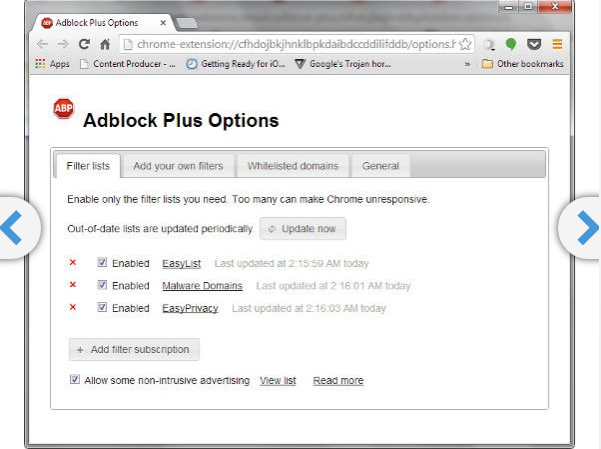
AdBlock(який, до речі, не має відношення до AdBlock Plus) – ще один відомий продукт, що є розширенням браузера та доступний користувачам Chrome, Opera та Safari. AdBlock використовує різні видифільтрів, щоб автоматично блокувати контент від відомих провайдерів реклами та рекламних серверів. Можна скористатися списками, які пропонуються за замовчуванням, підписатися на додаткові фільтри і навіть створювати свої власні, при цьому генеруючи "білі" списки. Як і більшість розширень Chromeі Safari, AdBlock заслужив на повагу безлічі користувачів по всьому світу.
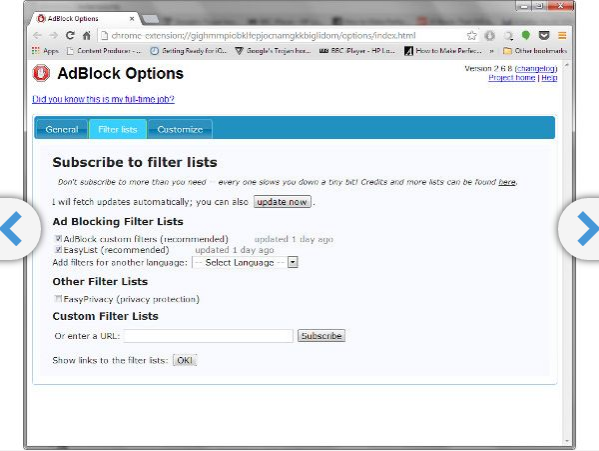
Bluhell Firewall– не вимогливе до ресурсів ПЗ для блокування реклами та забезпечення конфіденційності, що має гідну функціональність, не будучи обтяженим додатковими "примочками". Розмір інсталяційного файлу– приблизно 30 Кбайт (хоча інші блокувальники "важать" у десятки разів більше), але при цьому Bluhell Firewall чудово показує себе у справі. Замість того, щоб покладатися на довгі списки ресурсів, що блокуються, RBluhell використовує сім жорстко запрограмованих правил, завдяки яким йому вдається блокувати тисячі рекламних доменів. Вплив цього розширення на продуктивність браузера мінімальний, але при цьому налаштування також обмежені – його можна просто увімкнути та вимкнути. Так як даний інструментпрактично не впливає на продуктивність, він стане чудовим вибором для Firefox для Android.
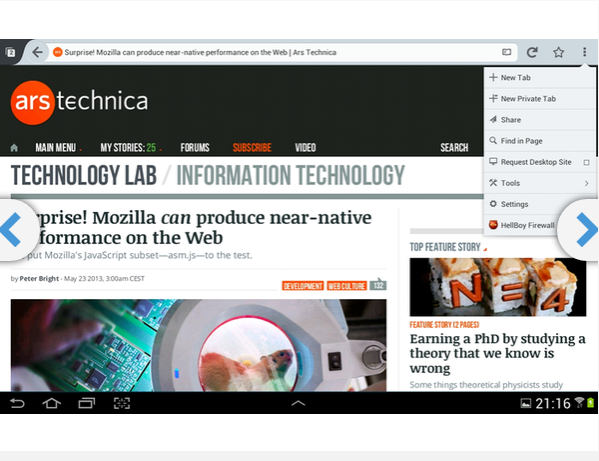
HTTPS Everywhere– розширення для Chrome, Firefox та Opera, створене у рамках взаємодії проекту Tor та фонду Electronic Frontier Foundation. HTTPS Everywhere допомагає шифрувати сесії роботи з браузером, переписуючи запити HTTP посилань на HTTPS, якщо веб-сайт, що підтримує HTTPS, знаходиться в "білому" списку. Це означає, що, якщо сайт має версію, зашифровану за допомогою SSL (використовує протокол https), то HTTPS Everywhere автоматично перенаправить вас на HTTPS-версію сайту.
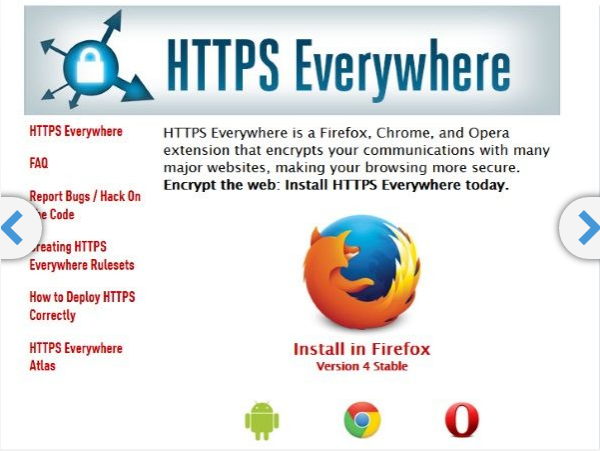
NoScriptблокує Java, JavaScript та інші плагіни, які можуть бути використані для атаки або онлайн-реклами. NoScript має вигляд невеликої кнопки праворуч від вікна Firefox і дозволяє блокувати контент повністю, вибірково або навіть визначати для ряду сайтів тимчасові правила блокування. У програму вбудована можливість складати "білі" списки довірених провайдерів. Широкі можливості налаштування та гарний набір функцій підтверджують те, що NoScript є чудовим блокувальником та інструментом безпеки при використанні як окремо, так і спільно з іншими блокувальниками. Але при цьому потрібно пам'ятати, що деякі сайти не зможуть працювати з NoScript.

ScriptSafe– інструмент для Chrome, розроблений за аналогією з іншими подібними блокаторами NoScript і що пропонує схожу функціональність користувачам Chrome. На жаль, через технічні особливості Chrome ScriptSafe і подібні програми не можуть зрівнятися за функціональністю з NoScript для Firefox. Тим не менш, це гідна спроба розробників ScriptSafe - і тепер користувачі Chrome можуть випробувати різні рівні блокування, налаштування "чорних списків" та "білих списків" для доменів та багато інших можливостей.
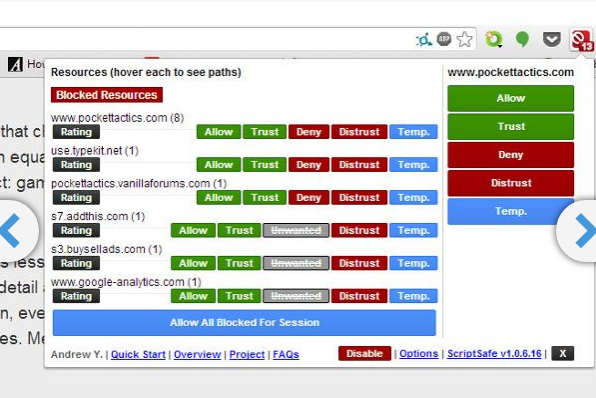
Ще одне популярне розширення із можливостями блокувальника – Flashblock(Firefox, Chrome); воно вміє фільтрувати Flash, Silverlight, відео в HTML5 і подібний до них контент. Flashblock залишає на місці відео "заглушку", яка відкривається з правого кліку, дозволяючи відтворювати відео або інші елементи. Оскільки найбільш настирливі рекламні оголошення, де використовуються відео, музика або звукові ефекти, в цілому засновані на Flash і подібних плагінах, Flashblock ефективно знижує рівень подразнення користувача від перегляду сайтів, напханих рекламою, і може використовуватися як окремо, так і спільно з іншими блокувальниками .
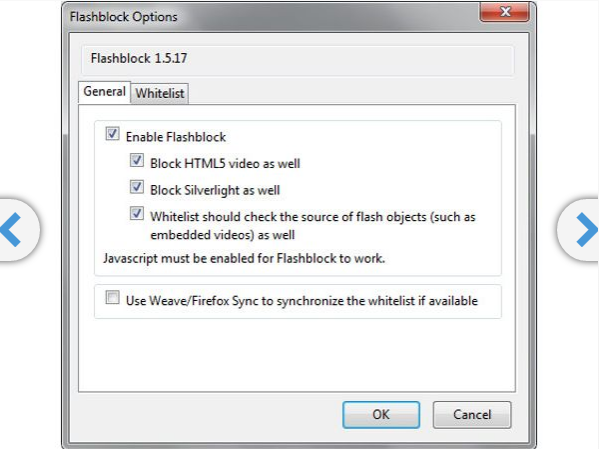
Від "стовідсоткових" блокувальників реклами ми переходимо до інструментів, що відключають або реєструють стежать cookie-файли, пікселі та інші інструменти, які рекламні компанії використовують для відстеження та таргетування користувачів та їх переваг онлайн. Disconnect– потужне доповнення браузера для Chrome, Firefox, Opera та Safari, що дозволяє користувачеві бачити cookie, які використовуються для реклами, аналітики, таргетування в соцмережах, та відключати їх повністю або вибірково. У цей інструмент також вбудована функціональність складання "білих списків", "чорних списків", методи візуалізації відстеження онлайн-активності та багато іншого.
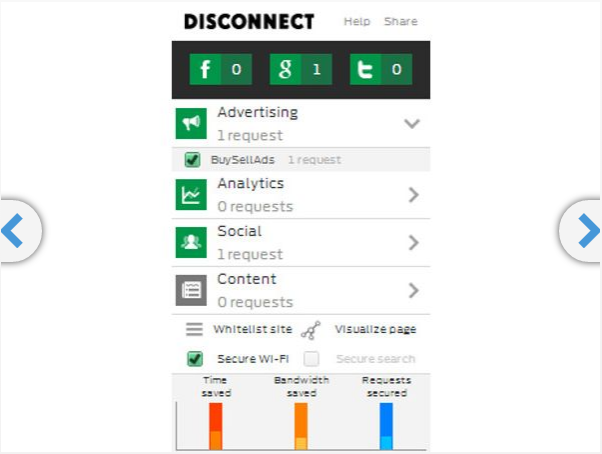
DoNotTrackMe(Firefox, IE, Chrome, Safari) дає користувачам можливість визначати та відключати стежать cookie та інші елементи коду, використовувані рекламними компаніями, аналітиками та соцмережами. Такий підхід, по-перше, зберігає вашу конфіденційність онлайн, а по-друге, знижує активність таргетованої реклами, зменшуючи рівень використання пропускної спроможностімережі сайтами із рекламою. Крім самої функціональності блокування, DoNotTrackMe також пропонує створити "одноразові" email-адреси та телефонні номери, щоб уникнути відстеження в Інтернеті.
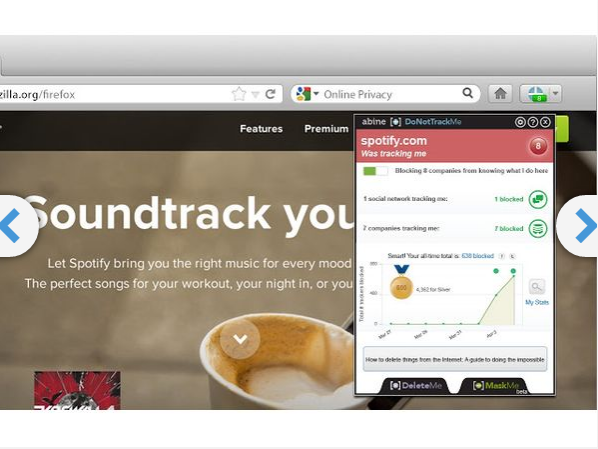
Ще один приклад блокувальника cookie та інших елементів, що стежать, Ghosteryпрацює на Firefox, Chrome, Opera, Safari та IE. Як і описані вище програми, Ghostery допомагає визначати та блокувати рекламу та стеження у соцмережах. Але від своїх "побратимів" Ghostery відрізняється тим, що використовує величезну базу даних рекламних компаній і дозволяє ознайомитися з політиками збереження конфіденційності та умовами відмови від відстеження в угоді користувачів, що потрапили в поле зору цього блокувальника. Інструмент чудово визначає та блокує рекламні скрипти, елементи та cookie-файли, а також пропонує опцію відмови від стеження, чим підтверджує звання прекрасного рішення для блокування стежать реклами.
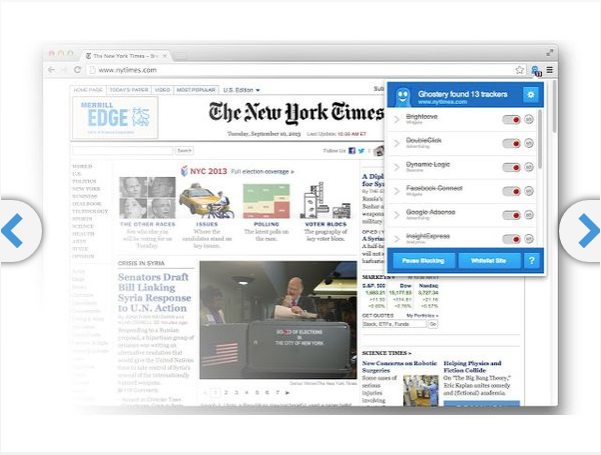
Сьогодні сайти в інтернеті рясніють різноманітною рекламою, банерами та спливаючими вікнами. Іноді це дуже уповільнює завантаження сторінки, що не може не дратувати, особливо тих, у кого повільний інтернет. У цій статті я розповім, як за допомогою одного доповнення для браузера Mozilla Firefox можна блокувати рекламу(банери всіх видів та кольорів, небажані картинки та flash-анімації, спливаючі вікна та інша шушера) на сторінках web-сайтів. А називається це доповнення Adblock Plus
Навіщо блокувати рекламу? Тому, що без усього перерахованого вище сайти вантажаться швидше, трафік економиться куди краще, а серфінг по інтернету стає значно комфортнішим і безпечнішим. Та й очі реклама не муляє. Ну що, до справи.
Небагато про доповнення Adblock Plus
Adblock Plus дасть вам повернути контроль над інтернетом і бачити його таким, як хочеться вам. Для розширення існує понад сорок списків фільтрів для десятків мов, які автоматично налаштують його для різних цілей, від блокування реклами до блокування всіх відомих небезпечних доменів. Adblock Plus також дозволить вам додавати власні фільтри за допомогою різних корисних інструментів, включаючи контекстне меню для блокування картинок, ярлик для блокування Flash-роликів та Java-аплетів та список елементів для видалення невидимих елементів (наприклад, скриптів або стилів).
Починаючи з Adblock Plus 2.0, з'явилася можливість дозволити в налаштуваннях фільтрів деяку ненав'язливу рекламу. Таким чином, можна підтримати сторінки, які не нав'язують рекламу відвідувачам. Ми сподіваємося, що в результаті більше сторінок використовуватиме ненав'язливу рекламу.
Тепер про процес встановлення та налаштування цього чудового плагіна:
Встановлення Adblock Plus
1. Встановіть магічний плагін Adblock Plus. Щоб встановити розширення, переходимо на його сторінку - сюди.
Тиснемо на кнопочку “ Додати до FireFox“
У вікні тиснемо "Встановити зараз"
(і про всяк випадок скрини з англ. версією:0)
Підтвердіть установку, якщо потрібно, натиснувши кнопку “ Дозволити“
Після завершення встановлення натисніть на кнопку “ Перезапустити FireFox” або перезапустіть браузер вручну.
Вибір передплати з фільтрами
Adblock Plus «сам собою» нічого робити не буде. Він "бачить" все, що намагається завантажити веб-сторінку, але не знає, які спроби мають бути заблоковані. І це саме те, навіщо потрібні фільтри, вони вкажуть Adblock Plus, що має бути заблоковано. Зазвичай фільтри створювати самостійно не потрібно - просто додайте підписку, створену іншими людьми і користуйтеся.
Отже, ви перезавантажили браузер, щоб активувати тільки встановлений плагін Adblock Plus. Відразу після перезапуску має відкритися сторінка цього плагіна з пропозицією додати фільтри, якими надалі блокуватиметься вся реклама.
Яку передплату з фільтрами вибрати? При першому запуску Adblock Plus запропонує вам вибір кількох підписок. Повний списокдуже великий. Незважаючи на це, ви не повинні додавати всі доступні передплати — кожна підписка містить фільтри, які в деяких випадках блокуватимуть те, що не є рекламою. На жаль, це неможливо запобігти. Швидше за все, ви ніколи не зіткнетеся з цією проблемою, але ймовірність цього істотно підвищиться, якщо ви додасте занадто багато підписок.
Як правило, ви не повинні використовувати підписки, які дублюють один одного. Наприклад, використання EasyList (орієнтованого на англомовні сайти) та будь-якого доповнення до EasyList для вашого регіону (наприклад, RuAdList для російськомовних сайтів) проблем не викликає. Однак, Fanboy's List (інший список з упором на англомовні сайти) у комбінації з EasyList використовувати не варто.
Отже, виберіть у меню меню EasyList + RuAdList. Якщо спочатку ви вибрали підписку тільки на EasyList,
ви завжди можете додати потрібні вам підписки, наприклад, з сайту adblockplus.org
Ви завжди можете змінити підписки, якими користуєтеся, відкривши установки Adblock Plus (натисніть Ctrl+Shift+E). Ви можете видалити будь-яку передплату зі списку або додати нову, вибравши меню Фільтри / Додати передплату. Після того як зробили всі необхідні зміни, натисніть ОК.
Або зробіть так:
1. Завантажте потрібний вам архів та розпакуйте його. Усередині буде txt-Файлик.
2. У Mozilla Firefox натисніть Інструменти- Установки Adblock Plus
3. У вікні налаштувань плагіна виберіть Фільтри- Імпорт Фільтрівта вкажіть розпакований txt-Файл. На пропозиції додати або замінити фільтри погоджуйтесь.
4. Після того, як зробили всі необхідні зміни, натисніть ОК.
Усе! Ви встановили потрібні вам фільтри/підписки та таким чином заблокували значну частину рекламного контенту.
Тепер залишилося лише навчитися користуватися плагіном Adblock Plus.
Як користуватись Adblock для блокування реклами на сайтах
Фільтри добре допомагають боротися з різноманітними рекламами, але ж рекламники теж не діють. Вони постійно створюють все нові і нові картинки, банери та іншу дурницю. Як із цим боротися? «Чорний список» можна оновлювати самостійно — шляхом додавання небажаних матеріалів у фільтр аддону.
Як заблокувати банери, небажані картинки, інші зображення та кадри:
1. Для початку потрібно знайти небажаний банер, який ми надалі не хочемо бачити.
2. Далі потрібно на нього натиснути правою кнопкою миші і у списку вибрати пункт "Adblock Plus: Заблокувати зображення"(або, залежно від типу контенту, «заблокувати кадр»)., а потім у вікні, що відкрилося, натиснути ОК.
Тепер цей банер на сайті ви точно більше не побачите.
3. У такий же спосіб можна заблокувати й інші рекламні банери на сайті.
Примітка:Перед тим як натиснути ОКуважно подивіться на вказаний у рядку фільтра шлях, можливо, є шанс одразу обрізати всі банери з цього сайту. Наприклад, ми бачимо http://www.сайт.ru/ads/reklamka.jpg. Слово adsшвидше за все означає підшлях до всіх банерів, тобто. всі вони провантажуються звідти. У цьому випадку достатньо змінити ім'я файлика (у нашому випадку reklamka.jpg) на зірочку і приберуться разом усі банери з цього сайту, тобто. отриманий фільтр буде http://www.сайт.ru/ads/*після чого власне тиснемо в ОК.
Як заблокувати flash-банери чи анімацію
1. Знаходимо дратівливий flash-банер або анімацію, яку ми більше не хочемо бачити на цьому сайті.
Або ось, тут краще видно:
3. Потім можна відразу натиснути Додати фільтр.
4. Потім тиснемо ОК. Після цього перезавантажуємо сторінку та банера, як не бувало.
5. Таким же безжальним чином блокуємо всі flash-банери, що залишилися.
Примітка:Потрібно бути уважним під час створення фільтра блокування. Часто плагін пропонує Вам заблокувати відразу все, а не одну картинку, тобто шанс заборонити не тільки шкідливий банер, але й картинки на сайті взагалі, що, як Ви розумієте, небажано. А тому, коли створюєте фільтр за правилом, перемикайте кружечок на кінцевий шлях:
Само собою робити це варто, якщо Вам це необхідно, тобто Ви хочете заблокувати разом і все: 0)
Що робити, якщо Adblock Plus не блокує рекламу?
Припустимо, при включеному Adblock"ері на сайті все одно показуються рекламні блоки. Наприклад, блок контексту від сайту Gde.ru. Треба самому створити правило, за яким Adblock Plus заблокує зайвий код.
Створюємо фільтр наступним чином. Правою кнопкою миші потрібно натиснути на значок ABP та зі списку вибрати пункт "Відкрити список елементів".
Далі зі списку елементів вручну або через рядок пошуку слід вибрати потрібний, два рази натиснути на нього мишею і натиснути OKабо "Enter"для того, щоб заблокувати його. Можна, звичайно, зробити те саме через меню "Заблокувати елемент/зображення..." :0)
У вікні вибираємо по якій масці треба фільтрувати сторінки. В даному випадку, відсікається лише скрипт (перший кружечок).
Таким чином, можна блокувати будь-які зображення і навіть деякі елементи сторінки.
Якщо ж вам захотілося повернути все назад, то чинимо так. Якщо у вас увімкнена панель додатків, то на ній повинен був з'явитися піктограма доповнення Adblock Plus, з якого можна викликати меню управління цим доповненням. Якщо панель не включена, її можна включити так Вигляд – панель інструментів – Панель додатків.
1. На панелі клацаємо по значку та вибираємо налаштування фільтрів.
2. На вкладці Власні фільтриобираємо Правила блокування – дії – сховати/ показати
Ось він – наш фільтр, тепер достатньо зняти галочку, оновити сторінку і банер знову стане видно.
Таким чином, щоб розблокувати будь-яке зображенняпотрібно правою кнопкою миші натиснути на значок ABP і зі списку вибрати пункт «Налаштування фільтрів…». Після цього відкриється цілий список різних фільтрів, в якому можна легко коригувати необхідний вам фільтр або повністю видалити його.
Щоб не шукати довго очима в цьому величезному списку фільтрів, натисніть "Правка - Знайти фільтр"і введіть адресу сайту, на якій ви хочете поправити \ видалити фільтр.
Як зняти блокування реклами на сайті
Про те, що плагін вже блокує всю контекстну рекламу і деякі банери на відкритому сайті свідчить про значок червоного кольору на панелі додатків.
Якщо ви не хочете, щоб на потрібних сайтах блокувалася будь-яка реклама, можна тимчасово відключити роботу цього плагіна. Як це можна зробити? Дуже просто. Потрібно просто правою кнопкою миші клацнути на значок Adblock Plus і вибрати там пункт «Відключити на: http://адреса сайту/».
Примітка:Кнопка ABP може мати інше положення на панелях браузера.Наприклад, іконка у правому верхньому кутку, яка змінює колір з червоного (блокувальник включений) на зелений (adblock вимкнено) на Панелі інструментів.
Видалення Adblock Plus
Adblock Plus видаляється як будь-яке інше розширення. Потрібно відкрити Інстументи — Додатки, знайти Adblock Plus у списку та натиснути на клавішу "Вилучити".
Зверніть увагу
, що установки не видаляються разом із розширенням. Якщо ви перевстановите Adblock Plus пізніше, налаштування програми будуть дійсні. Якщо ви хочете чисте встановлення Adblock Plus, вам потрібно видалити папку adblockplusу профілі користувача ().
Також вам потрібно зайти в about:configі скинути всі параметри, що починаються з "extensions.adblockplus"(для скидання правого кліку за параметром і виберіть Скинути у контекстному меню).
За матеріалами adblockplus.org, moyizametki.ru, sonikelf.ru
Тепер щодо хитрішої реклами, на кшталт відео на Ліру, яке з'являлося один час унизу будь-якої лірушної сторінки. Ставимо підпорочку звідси - доповнення Element Hiding Helper, що розширює можливості Adblock Plus, спрощуючи створення правил для приховування елементів.
Потрібно просто вибрати елемент, який треба приховати, та вказати, за якими атрибутами цей елемент потрібно в майбутньому дізнаватися. Правило для приховування елемента буде автоматично створено та додано до списку фільтрів Adblock Plus.
Тиснемо праву клавішу на рекламі, вибираємо пункт "дослідити елемент". Внизу з'являється панель з кількох закладок. У лівій частині панелі вибираємо закладку div#GIFtr, а в правій частині панелі закладку "ABP:Сховати". Вискакує віконце, де треба натиснути радіокнопку "www.сайт".
Вуаль! Все чисто і по-черево чисто.
Для браузера Google Chromeтакож існує аналогічне доповнення - Adblock Plus - що володіє практично ідентичним функціоналом. Завантажити аддон можна як із порталу Google, так і з сайту розробників.
В інтернет-браузері Opera присутні стандартні засобиблокування реклами. Щоб змусити цей браузер не показувати певний контент на вибраному сайті, достатньо буде клацнути на текстовому полі правою кнопкою миші та вибрати пункт "Блокувати вміст".
Потім потрібно буде клікнути на об'єкті, який потрібно заблокувати. У цьому браузер автоматично позначить блок.
Після всіх маніпуляцій слід натиснути «Готово», щоб додати весь заблокований контент у фільтр Opera.
У відеоінструкції показано, як встановити доповнення, що блокує рекламні банери в різних браузерах(Adblock Plus - для і Opera Adblock - для ).
Ну ось ніби й усе. Тепер у вас є необхідний мінімум знань для того, щоб заблокувати у вашому браузері набридлу рекламу за допомогою чудового плагіна Adblock Plus і перетворити серфінг на Глобальної мережісправжнє задоволення!
Підіб'ємо підсумок - плагін AdBlock Plus (особливо для браузера Mozilla Firefox) по праву вважається днем з «злісних» ворогів рекламодавців і веб-розробників на сьогоднішній день
Якщо вам потрібно отримати повний доступ до безкоштовної колекції музики, спробуйте використати музичний сервіс Spotify і клієнтський додаток до нього. Вони дадуть повний доступ до музичних новинок світової колекції.
В даний час більшість сайтів кишма-кишить різними анімованими банерами, це дуже погано позначається як на перегляді сайту, так і його репутації. Ще більша незручність приносять рекламні листи. На сторінках сайту сайт, ми розповімо, як поставити перешкоду на пусті реклами, спаму на веб-сторінках.
Реклама - це основне джерело доходу для власника сайтів і, звичайно ж, спосіб існування (адже за доменне ім'яяк і за хостинг треба платити. Але у простих користувачівзовсім інший погляд на це: їх дратують анімовані банери своїм підморгуванням, часом навіть підвішують систему, а не тільки завантаження сторінки. А деякі оголошення та реклама зовсім не для дитячих очей. А якщо дивитися на електронну пошту- то тут зовсім морок... стільки часом спаму приходить, що неможливо знайти потрібний лист друга чи партнера.
Ми з сайтом пропонуємо боротися із засиллям реклами в Інтернеті. Треба лише встановити собі розширення для браузера Mozilla Firefox і багато, дуже багато банерів пропадуть з сторінок, що переглядаються, а сервіси які збирають статистику не зможуть вас відслідковувати.
Ми пропонуємо вам найкращий додатокборотьби з рекламою в Інтернеті. Але для гарного виконанняЗавдання, потрібно постійно оновлювати передплати інакше не буде жодних результатів.
Банери та реклама в браузері
Поліпшити швидкість роботи у Всесвітній мережі, прибравши рекламні блоки та заблокувавши спливаючі вікна, можна за допомогою розширень, розроблених для всіх популярних браузерів. Деякі ж інтернет-браузери, такі як Opera, навіть пропонують вбудовані засоби для приховування непотрібної вам рекламної інформації.
MOZILLA FIREFOX - блокуємо ракламу
Adblock Plus - https://addons.mozilla.org
Рішення з видалення реклами в Firefox носить просту запам'ятовуючу назву Adblock Plus і вже котрий рік знаходиться в лідерах рейтингу найпопулярніших доповнень для веб-браузера компанії Mozilla. Увага, Firefox буде потрібно перезапустити після інсталяції плагінів. Після початку доповнення, змінити параметри фільтрації можливо через «Додатки | Розширення | Adblock Plus | Налаштування». У меню «Фільтри | Додати передплату» потрібно включити базу рекламних посилань «RuAdlist+EasyList (російська)». Якщо є бажання контент, можна блокувати вручну за допомогою пункту контекстного меню"Adblock Plus: заблокувати зображення…", після чого вони потраплять до списку "Мої правила блокування". Для відключення фільтрації в рамках однієї сторінки або всього сайту потрібно для початку зробити видимою панель додатків Firefox(«Налаштування | Панель додатків»), адже саме тут буде кнопка швидкої конфігурації Adblock Plus. Пункт «Відкрити список елементів» покаже весь перелік контенту на сторінці, червоним кольором виділятимуться об'єкти, які були заблоковані.




